Tự cập nhật trong win 10 đôi khi lại gây ra lỗi cho máy tính như: không tương thích, khởi động máy chậm. Để tránh được sự cố này, bạn cần tắt cập nhật win. Tuy nhiên, Windows 10 không có khả năng tắt tự động cập nhật nhanh như win 7 và 8. Chính vì thế để tắt update win 10 phải làm thủ công với nhiều bước. Trên mạng hiện có rất nhiều cách tắt cập nhật win 10 tuy nhiên chúng thường khó thực hiện. Trong bài viết dưới đây, VietGiaTrang sẽ cung cấp 4 cách tắt update win 10 nhanh và đơn giản nhất.
Tắt update win 10 bằng services.msc
Đây là cách nhanh tắt cập nhật win 10 nhanh nhất mà mình khuyên các bạn nên làm theo nó. Các bước thực hiện bao gồm:
1. Nhấn tổ hợp phím Windows + R >> Nhập lệnh services.msc >> Nhấn Enter
2. Tìm và nhấp đúp chuột vào Windows Update >> Ở mục Startup Type chọn Disable >> Nhấn OK
3. Khi đó tính năng cập nhật sẽ được tắt triệt để. Để kiểm tra bạn nhấn Windows >> Nhập Check for updates. Khi đó bạn sẽ thấy tính năng update đang bị tắt.
Tuy nhiên nhược điểm của cách này là tắt triệt để vì thế phần Windows Defender không được cập nhật thường xuyên có thể là lỗ hổng để các loại virus mới xâm nhập vào máy tính của bạn.
Để khắc phục, bạn cũng có thể chọn Manual để tắt tính năng cập nhật tự động. Nếu hệ thống muốn cập nhật phải có sự đồng ý của bạn.
Tắt update win 10 bằng EaseUS Tools M
Nếu cách trên bạn cảm thấy phức tạp quá, hãy thử dùng cách 2 này. Trong cách này, phần mềm EaseUS Tools M được sử dụng để tắt tự động cập nhật win 10. Để biết rõ hơn về cách sử dụng hãy xem các bước dưới đây:
1. Đầu tiên bạn tải phần mềm bằng link dưới đây nhé
https://download.easeus.com/free/toolsm.exe
2. Tải xuống xong >> Bạn hãy tiến hành cài đặt với file vừa tải. (Thao tác cài đặt rất đơn giản chỉ cần nhấn Next và cuối cùng chọn Finish là xong)
3. Khởi động phần mềm >> Nhấp vào Windows Update
4. Tiếp theo màn hình mới hiện lên, bạn sẽ thấy nút Enable >> Nhấp vào đó >> Chờ đến khi nó chuyển thành Disable. (Như hình dưới đây)
Thật là đơn giản phải không nào, cách này rất nhanh và tiện lợi. Để kiểm tra bạn nhấn Windows >> Nhập Check for updates. Khi đó bạn sẽ thấy tính năng update đang bị tắt. Bạn có thể kiểm tra trong Windows Update và sẽ thấy nó được tắt.
Tắt cập nhật tạm thời bằng Settings
Cách này cho phép bạn tắt cập nhật sau một khoảng thời gian mong muốn. Để thực hiện bạn hãy làm như sau:
1. Nhấn phím Windows >> Nhập Windows Update settings vào thanh tìm kiếm >> Nhấn Enter
2. Lăn chuột xuống dưới bạn nhấp vào mục Advanced Options
3. Khi đó cửa sổ mới xuất hiện >> Bạn hãy lăn chuột xuống để tìm tới Pause Updates. Nhấp vào Select date như hình dưới đây và chọn ngày bạn muốn tính năng update hoạt động trở lại.
Chức năng này cho phép tạm dừng tối đa trong 35 ngày. Đây cũng là một khoảng thời gian khá lâu để bạn không phải lo nghĩ về việc máy tính tự động cập nhật.
Tắt cập nhật bằng Registry Editor
Cách này cũng rất hiệu quả trong việc tắt update cho windows 10.
1. Nhấn phím Windows >> Nhập Registry Editor >> Nhấn Enter
2. Cửa sổ mới xuất hiện hãy dán đường dẫn sau vào thanh địa chỉ và nhấn Enter.
HKEY_LOCAL_MACHINE\Software\Policies\Microsoft\Windows\WindowsUpdate\AU
3. Nhấp đúp chuột vào NoAutoUpdate >> Xuất hiện một cửa sổ mới >> Trong mục Value data nhập số 1 >> Nhấn OK để lưu thay đổi
Như vậy là bạn đã tắt update win 10 thành công rồi đó. Để kích hoạt cập nhật trở lại bạn chỉ cần thay đổi giá trị này bằng 0 là được.
Trên đây là 4 cách tắt update Win 10 cực nhanh và dễ làm. VietGiaTrang tin chắc rằng bạn đọc có thể làm được thôi, mình xin chúc bạn đọc thực hiện thành công nhé.










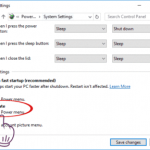
Leave a Reply